- Μερικοί χρήστες ανέφεραν ότι τους πληκτρολόγιο πληκτρολογεί αριθμούς αντί για γράμματα.
- Αυτό το παράξενο και ενοχλητικό πρόβλημα μπορεί να προκληθεί από δυσλειτουργία προγραμμάτων οδήγησης ή κακόβουλου λογισμικού.
- Εάν είστε έτοιμοι να αντικαταστήσετε το πληκτρολόγιό σας, δείτε το Ενότητα Οδηγοί αγοράς πληκτρολογίου.
- Για τυχόν προβλήματα με τα περιφερειακά σας, απευθυνθείτε απευθείας στο δικό μας Σελίδα αντιμετώπισης προβλημάτων περιφερειακών για λύσεις.
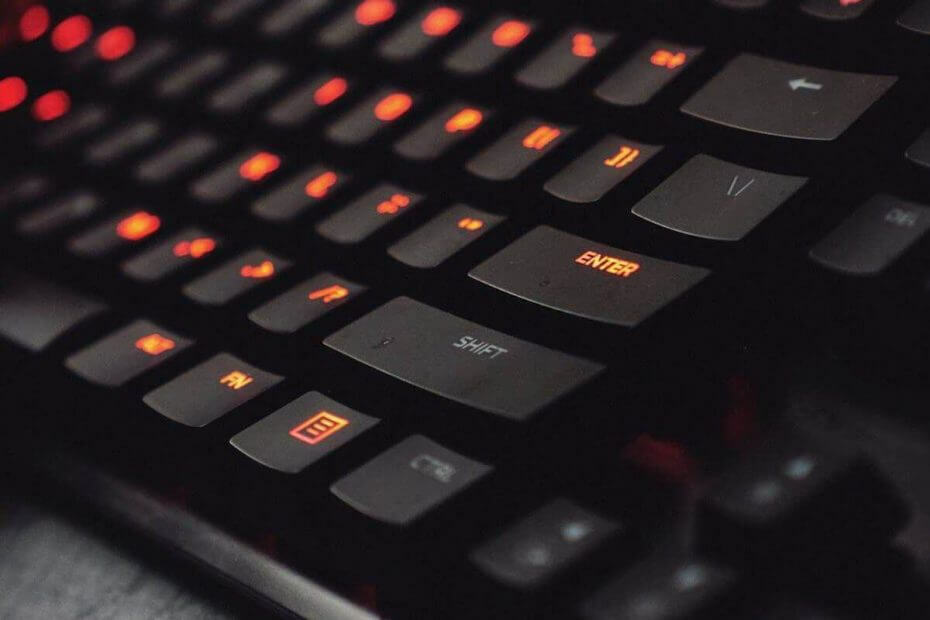
Αυτό το λογισμικό θα διατηρήσει τα προγράμματα οδήγησης σας σε λειτουργία και σε λειτουργία, διατηρώντας έτσι ασφαλή από συνηθισμένα σφάλματα υπολογιστή και αστοχία υλικού. Ελέγξτε όλα τα προγράμματα οδήγησης τώρα σε 3 εύκολα βήματα:
- Κατεβάστε το DriverFix (επαληθευμένο αρχείο λήψης).
- Κάντε κλικ Εναρξη σάρωσης για να βρείτε όλα τα προβληματικά προγράμματα οδήγησης.
- Κάντε κλικ Ενημέρωση προγραμμάτων οδήγησης για να λάβετε νέες εκδόσεις και να αποφύγετε δυσλειτουργίες του συστήματος.
- Το DriverFix έχει ληφθεί από το 0 αναγνώστες αυτόν τον μήνα.
Windows 10 είναι ένα εξαιρετικό λειτουργικό σύστημα, αλλά ορισμένοι χρήστες ανέφεραν ότι πληκτρολογούν τους αριθμούς αντί για γράμματα.
Αυτό είναι ένα παράξενο και ενοχλητικό πρόβλημα, αλλά στο σημερινό άρθρο, θα σας δείξουμε μερικές λύσεις που μπορεί να σας βοηθήσουν να διορθώσετε αυτό το πρόβλημα.
Έχω έναν υπολογιστή ψυχαγωγίας HP Pavilion DV9000.
Όταν το κουμπί κλειδώματος αριθμού είναι σε ορισμένα πλήκτρα στο πληκτρολόγιο πληκτρολογώ αριθμούς αντί για γράμματα.
Προσπάθησα να πατήσω το FN + num lock και το FN + Shift + num lock και το πρόβλημα παραμένει.
Τα γράμματα που πληκτρολογούν αριθμούς με αριθμητικό κλείδωμα είναι U, I, O, P, J, K, L και M.
Οποιαδήποτε βοήθεια με αυτό το πρόβλημα θα εκτιμηθεί πολύ.
Τι μπορώ να κάνω εάν το πληκτρολόγιο πληκτρολογεί αριθμούς και όχι γράμματα;
1. Ενημέρωση προγραμμάτων οδήγησης
- Ανοιξε Διαχειριστή της συσκευής.
- Τώρα επεκτείνετε την κατηγορία με το υλικό που θέλετε να ενημερώσετε.
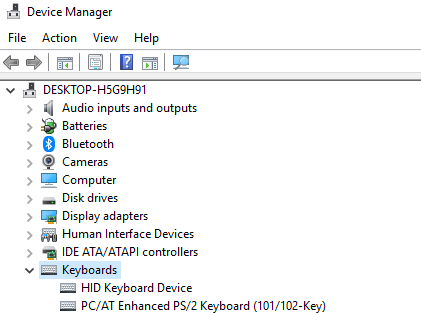
- Κάντε δεξί κλικ στη συσκευή και επιλέξτε Ενημέρωση προγράμματος οδήγησης.
- Κάντε κλικ στο Αναζήτηση αυτόματα για ενημερωμένο λογισμικό προγράμματος οδήγησης επιλογή.
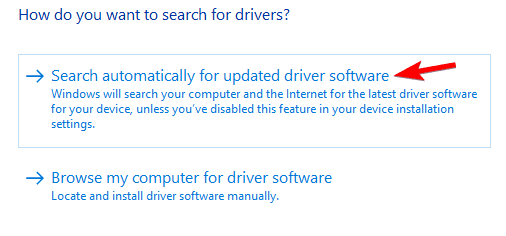
 Εναλλακτικά, μπορείτε να χρησιμοποιήσετε εργαλεία τρίτων όπως DriverFix για αυτόματη ενημέρωση όλων των ξεπερασμένων οδηγοί με μερικά μόνο κλικ.
Εναλλακτικά, μπορείτε να χρησιμοποιήσετε εργαλεία τρίτων όπως DriverFix για αυτόματη ενημέρωση όλων των ξεπερασμένων οδηγοί με μερικά μόνο κλικ.
Το πρώτο κλικ είναι για λήψη και εγκατάσταση αυτού του εξαιρετικού εργαλείου. Το DriverFix θα ξεκινήσει τη σάρωση του συστήματός σας αμέσως μόλις το ανοίξετε.
Θα αναζητήσει προβλήματα προγράμματος οδήγησης και μετά από λίγα λεπτά, θα λάβετε μια αναφορά με τα προτεινόμενα προγράμματα οδήγησης για εγκατάσταση.
 Το ευκολότερο να κάνετε είναι να κάνετε κλικ στο Επιλογή όλων πλαίσιο για να τα εγκαταστήσετε όλα σε ένα βήμα. Εάν έχετε λόγους να μην εγκαταστήσετε κάποια από αυτά, μπορείτε να τα επιλέξετε ξεχωριστά.
Το ευκολότερο να κάνετε είναι να κάνετε κλικ στο Επιλογή όλων πλαίσιο για να τα εγκαταστήσετε όλα σε ένα βήμα. Εάν έχετε λόγους να μην εγκαταστήσετε κάποια από αυτά, μπορείτε να τα επιλέξετε ξεχωριστά.
Απλώς κάντε κλικ στο πλαίσιο ελέγχου που αντιστοιχεί σε κάθε πρόγραμμα οδήγησης που θέλετε να εγκαταστήσετε και κάντε κλικ στο κουμπί εγκατάστασης από τα δεξιά τους.

DriverFix
Το DriverFix θα διορθώσει αυτόματα και γρήγορα το πληκτρολόγιο του προγράμματος οδήγησης. Και αυτό ισχύει για όλα τα προγράμματα οδήγησης στο σύστημά σας.
Επισκέψου την ιστοσελίδα
2. Σάρωση του υπολογιστή σας για κακόβουλο λογισμικό

Σε περίπτωση που δεν έχετε αξιόπιστο πρόγραμμα προστασίας από ιούς, σας συνιστούμε ανεπιφύλακτα να κάνετε check out Bitdefender Antivirus Plus, επειδή παρέχει μεγάλη ταχύτητα και προστασία από όλους τους τύπους κακόβουλου λογισμικού.
Οι λύσεις ασφαλείας Bitdefender είναι εγκατεστημένες σε πάνω από 500 εκατομμύρια συσκευές σε όλο τον κόσμο και αυτό μιλάει πολύ για την αξιοπιστία του.
Και αυτή η λύση σας προστατεύει από κακόβουλο λογισμικό, spyware, adware και έχει, μεταξύ άλλων λειτουργιών, προστασία πολλαπλών επιπέδων ransomware.
Το Ransomware είναι μια από τις κορυφαίες ανησυχίες αυτές τις μέρες, αλλά το Bitdefender Antivirus Plus μπορεί να εντοπίσει ακόμη και τις τελευταίες οικογένειες ransomware, ώστε να είστε σίγουροι ότι είστε ασφαλείς.

Bitdefender Antivirus Plus
Εάν το πρόβλημα του πληκτρολογίου προκλήθηκε από κακόβουλο λογισμικό, το Bitdefender θα λύσει το πρόβλημα σε δευτερόλεπτα και θα κρατήσει τον υπολογιστή σας ασφαλή από οποιαδήποτε πιθανή απειλή.
Παρ'το τώρα
3. Ενημερώστε τα Windows
- Αρχικά, ανοίξτε το δικό σας Αρχικο ΜΕΝΟΥ και επιλέξτε Ρυθμίσεις.
- Κάντε κλικ στο Ενημέρωση και ασφάλειακαι μετά Ενημερωμένη έκδοση για Windows.

- Κάντε κλικ στο Ελεγχος για ενημερώσεις κουμπί.

4. Καταργήστε την εγκατάσταση των προγραμμάτων οδήγησης πληκτρολογίου
- Απο εσενα Αρχικο ΜΕΝΟΥ, επιλέξτε Διαχειριστή της συσκευής.
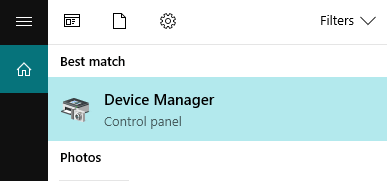
-
ΕπιλέγωΠληκτρολόγιο, κάντε δεξί κλικ στο πρόγραμμα οδήγησης και επιλέξτε Κατάργηση εγκατάστασης.
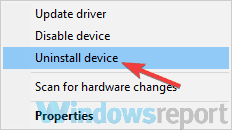
- Επανεκκίνηση τον υπολογιστή σας
5. Εκτελέστε την Αντιμετώπιση προβλημάτων των Windows
- Ανοιξε το Εφαρμογή ρυθμίσεων και πηγαίνετε στο Ενημέρωση και ασφάλειακαι μετά κάντε κλικ στο Αντιμετώπιση προβλημάτων.

- Επιλέγω Υλικό και συσκευές από τη λίστα και κάντε κλικ στο Εκτελέστε το εργαλείο αντιμετώπισης προβλημάτων. Μπορείτε να εκτελέσετε το Πληκτρολόγιο αντιμετώπιση προβλημάτων επίσης.
Ελπίζουμε ότι αυτές οι λύσεις ήταν χρήσιμες και ότι καταφέρατε να διορθώσετε τα προβλήματα του πληκτρολογίου σας. Μη διστάσετε να μας ενημερώσετε στην ενότητα σχολίων ποια λύση λειτούργησε για εσάς.


